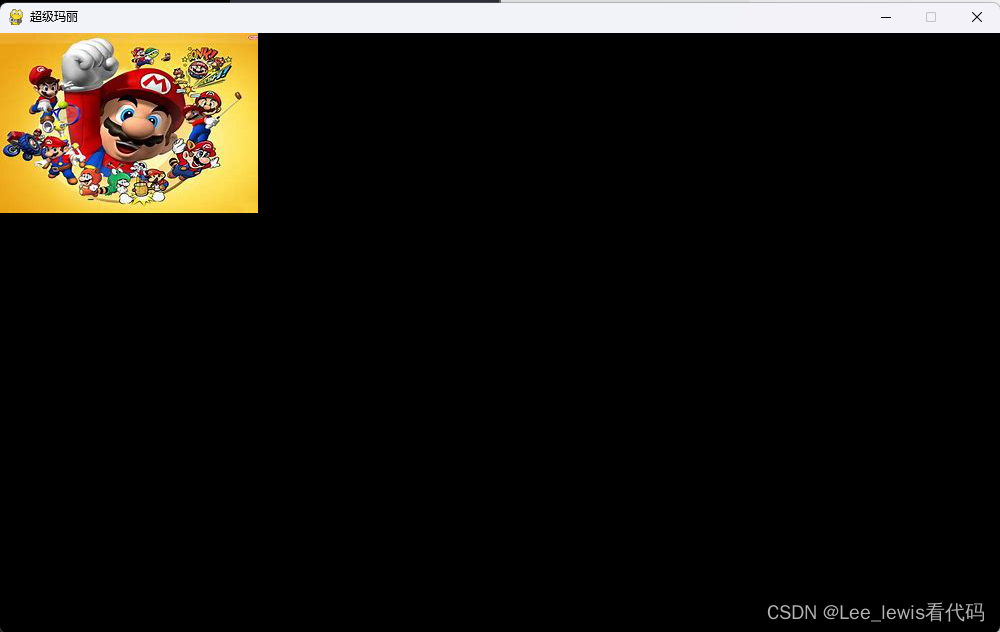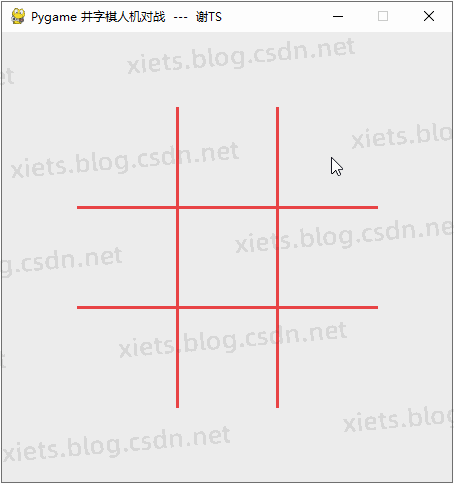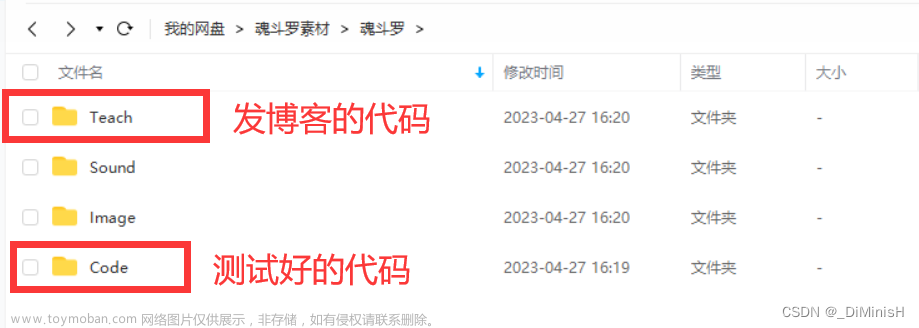1 初识Pygame
Pygame是一个开源的Python模块,专门用于多媒体应用(如电子游戏)的开发,其中包含对图像、声音、视频、事件、碰撞等的支持。Pygame建立在SDL的基础上,SDL是一套跨平台的多媒体开发库,用C语言实现,被广泛的应用于游戏、模拟器、播放器等的开发。而Pygame让游戏开发者不再被底层语言束缚,可以更多的关注游戏的功能和逻辑。
对于该模块的详细用法,可以参考:Pygame详解
本节是在编写游戏的过程中学习Pygame。会先通过“跳跃的小球”的游戏学习 Pygame 基础知识,然后应用 Pygame 实现 Flappy Bird 游戏。
2 基本使用
2.1 Pygame常用模块
Pygame中集成了很多和底层开发相关的模块,如访问显示设备、管理事件、使用字体等。Pygame常用模块如下图所示。

下面,使用pygame的 display模块和 event 模块创建一个 Pygame 窗口,代码如下:
import sys
import pygame
pygame.init()
size = width, height = 320, 240 # 设置窗口
screen = pygame.display.set_mode(size) # 显示窗口
# 执行死循环,确保窗口一直显示
while True:
for event in pygame.event.get(): # 遍历所有事件
if event.type == pygame.QUIT: # 如果单击关闭窗口,则退出
sys.exit()
pygame.quit() # 退出pygame
3 游戏开发
先创建一个游戏窗口,然后在窗口内创建一个小球。以一定的速度移动小球,当小球碰到游戏窗口的边缘时,小球弹回,继续移动。按照如下步骤实现该功能:
(1) 创建一个游戏窗口,宽和高设置为 640*480,并在窗口中添加小球。我们先准备好一张 ball.png 图片,然后加载该图片,最后将图片显示在窗口中,具体代码如下:
import sys
import pygame
pygame.init() # 初始化 pygame
size = width, height = 640, 480 # 设置窗口
screen = pygame.display.set_mode(size) # 显示窗口
color = (0, 0, 0)
ball = pygame.image.load('ball.png') # 加载图片
ballrect = ball.get_rect() # 获取矩形区域
# 执行死循环,确保窗口一直显示
while True:
for event in pygame.event.get():
if event.type == pygame.QUIT: # 如果单击关闭窗口,则退出
sys.exit()
screen.fill(color) # 填充颜色
screen.blit(ball, ballrect) # 将图片画到窗口上
pygame.display.flip() # 更新全部显示
pygame.quit() # 退出pygame
上述代码中,首先导入pygame模块,然后调用 init() 方法初始化 pygame 模块。接下来,设置窗口的宽和高,最后使用 display 模块显示窗体。display模块的常用方法如下表所示。

上述代码中,为了让窗口一直显示,需要使用 while True 让程序一直执行。同时设置关闭按钮,添加了轮询事件检测。pygame.event.get() 能够获取事件队列,使用for ... in遍历事件,然后根据type属性判断事件类型。这里的 event.type 等于 pygame.QUIT 表示检测到关闭 pygame 窗口事件,pygame.KEYDOWN 表示键盘按下事件,pgame.MOUSEBUTTONDOWN 表示鼠标按下事件等。
上述代码中使用 image 模块的 load() 方法加载图片,返回值 ball 是一个 Surface 对象。Surface 是用来代表图片的 pygame 对象,可以对一个 Surface 对象进行涂画、变形、复制等各种操作。事实上,屏幕也只是一个 surface,pygame.display.set_mode就返回了一个屏幕 Surface 对象。如果将 ball 这个 Surface 对象画到 screen Surface 对象,需要使用 blit()方法,最后使用 display 模块的 flip() 方法更新整个待显示的 Surface 对象到屏幕上。Surface 对象的常用方法如下图所示。

效果如下图所示:
(2) 下面该让小球动起来了。ball.get_rect() 方法返回值balrect 是一个 Rect 对象,该对象有一个 move() 方法可以用于移动矩形。move(x,y) 函数有两个参数,第一个参数是 X 轴移动的距离,第二个参数是 Y 轴移动的距离。窗体左上角坐标为(0,0),为实现小球不停地移动,将 move() 函数添加到 while循环内,具体代码如下:
import sys
import pygame
pygame.init()
size = width, height = 640, 480
screen = pygame.display.set_mode(size)
color = (0, 0, 0)
ball = pygame.image.load('ball.png')
ballrect = ball.get_rect()
speed = [5, 5] # 设置移动的X轴、Y轴距离
while True:
for event in pygame.event.get():
if event.type == pygame.QUIT:
sys.exit()
ballrect = ballrect.move(speed) # 移动小球
screen.fill(color)
screen.blit(ball, ballrect)
pygame.display.flip()
pygame.quit()
(3) 运行上述代码,发现小球在屏幕中一闪而过,此时,小球并没有真正消失,而是移动到窗体之外,此时需要添加碰撞检测的功能。当小球与窗体任一边缘发生碰撞,则更改小球的移动方向。具体代码如下:
import sys
import pygame
pygame.init()
size = width, height = 640, 480
screen = pygame.display.set_mode(size)
color = (0, 0, 0)
ball = pygame.image.load('ball.png')
ball_rect = ball.get_rect()
speed = [5, 5]
while True:
for event in pygame.event.get():
if event.type == pygame.QUIT: # 如果单击关闭窗口,则退出
sys.exit()
ball_rect = ball_rect.move(speed) # 移动小球
# 碰到左右边缘
if ball_rect.left < 0 or ball_rect.right > width:
speed[0] = -speed[0]
# 碰到上下边缘
if ball_rect.top < 0 or ball_rect.bottom > height:
speed[1] = -speed[1]
screen.fill(color) # 填充颜色
screen.blit(ball, ball_rect) # 将图片画到窗口上
pygame.display.flip() # 更新全部显示
pygame.quit()
上述代码中,添加了碰撞检测功能。如果碰到左右边缘,更改 X 轴数据为负数,如果碰到上下边缘,更改 Y 轴数据为负数。运行结果如下图所示。

(4) 运行上述代码发现好像有多个小球在飞快移动,这是因为运行上述代码的时间非常短,导致肉眼观察出现错觉,因此需要添加一个“时钟”来控制程序运行的时间。这时就需要使用 Pygame 的time 模块。使用 Pygame 时钟之前,必须先创建 Clock 对象的一个实例,然后在 while循环中设置多长时间运行一次。具体代码如下:
import sys
import pygame
pygame.init()
size = width, height = 640, 480
screen = pygame.display.set_mode(size)
color = (0, 0, 0)
ball = pygame.image.load('ball.png')
ball_rect = ball.get_rect()
speed = [5, 5]
clock = pygame.time.Clock() # 设置时钟
while True:
clock.tick(60) # 每秒执行60次
for event in pygame.event.get():
if event.type == pygame.QUIT: # 如果单击关闭窗口,则退出
sys.exit()
ball_rect = ball_rect.move(speed) # 移动小球
# 碰到左右边缘
if ball_rect.left < 0 or ball_rect.right > width:
speed[0] = -speed[0]
# 碰到上下边缘
if ball_rect.top < 0 or ball_rect.bottom > height:
speed[1] = -speed[1]
screen.fill(color) # 填充颜色
screen.blit(ball, ball_rect) # 将图片画到窗口上
pygame.display.flip() # 更新全部显示
pygame.quit()
至此,我们完成了小球的跳跃游戏。
4 开发 Flappy Bird 游戏
4.1 游戏简介
Flappy Bird 是一款鸟类飞行游戏,由越南河内独立游戏开发者阮哈东(Dong Nguyen)开发。在FlappyBird 这款游戏中,玩家只需要用一根手指来操控,单击触摸手机屏幕,小鸟就会往上飞。不断地单击屏幕,小鸟就会不断地往高处飞;放松手指,则会快速下降。玩家要控制小鸟一直向前飞行,并且注意躲避途中高低不平的管子。如果小鸟碰到了障碍物,游戏就会结束。每当小鸟飞过一组管道,玩家就会获得1分。
4.2 游戏分析
在 Flappy Bird 游戏中,主要有两个对象:小鸟和管道。可以创建 Bird 类和 Pincline 类来分别表示这两个对象。小鸟可以通过上下移动来躲避管道,所以在 Bird 类中创建一个 bird_update()方法,实现小鸟的上下移动。为了体现小鸟向前飞行的特征,可以让管道一直向左侧移动,这样在窗口中就好像小鸟在向前飞行。所以,在 Pineline 类中也创建一个update_pipeline() 方法,实现管道的向左移动。此外,还创建了3个函数: create_map()函数用于绘制地图; check_dead()函数用于判断小鸟的生命状;get_result() 函数用于获攻最终分数。最后在主逻辑中,实例化类并调用相关方法,实现相应功能。
4.3 搭建主框架
通过前面的分析,我们可以搭建起 Flappy Bird 游戏的主框架。Flappy Bird 游戏有两个对象:小鸟和管道。先来创建这两个类,类中具体的方法可以先使用pass语句代替。然后创建一个绘制地图的函数 create_map()。最后,在主逻辑中绘制背景图片。关键代码如下:
import sys
import pygame
import random
class Bird(object):
"""定义一个鸟类"""
def __init__(self):
"""定义初始化方法"""
pass
def bird_update(self):
pass
class Pipeline(object):
"""定义一个管道类"""
def __init__(self):
"""定义初始化方法"""
pass
def update_pipeline(self):
"""管道水平移动"""
pass
def create_map():
"""定义创建地图的方法"""
screen.fill((255, 255, 255)) # 填充颜色
screen.blit(back_ground, (0, 0)) # 填入到背景
pygame.display.update() # 更新显示
if __name__ == '__main__':
"""主程序"""
pygame.init() # 初始化pygame
size = width, height = 288, 512
screen = pygame.display.set_mode(size)
clock = pygame.time.Clock()
Pipeline = Pipeline() # 实例化管道类
Bird = Bird() # 实例化鸟类
while True:
clock.tick(60)
for event in pygame.event.get():
if event.type == pygame.QUIT:
sys.exit()
back_ground = pygame.image.load('assets/bg_day.png') # 加载背景图片
create_map() # 绘制地图
pygame.quit() # 退出
4.4 创建小鸟类
下面来创建小鸟类。该类需要初始化很多参数,所以定义一个 __init__() 方法,用来初始化各种参数,包括鸟飞行的几种状态、飞行的速度、跳跃的高度等。然后定义 bird_update() 方法,该方法用于实现小鸟的跳跃和坠落。接下来,在主逻辑的轮询事件中添加键盘按下事件或鼠标单击事件,如按下鼠标,使小鸟上升等。最后,在 create_map() 方法中,显示小鸟的图像。关键代码如下:
import sys
import pygame
import random
class Bird(object):
"""定义一个鸟类"""
def __init__(self):
"""定义初始化方法"""
self.bird_rect = pygame.Rect(65, 50, 50, 50) # 鸟的矩形
# 定义鸟的3种状态列表
self.bird_status = [pygame.image.load('assets/bird0_0.png'),
pygame.image.load('assets/bird0_1.png'),
pygame.image.load('assets/bird0_2.png')]
self.status = 0 # 默认飞行状态
self.bird_x = 150 # 鸟所在的X轴坐标
self.bird_y = 350 # 鸟所在的Y轴坐标,即上下飞行高度
self.jump = False # 默认情况小鸟自动降落
self.jump_speed = 10 # 跳跃高度
self.gravity = 5 # 重力
self.dead = False # 默认小鸟生命状态为活着
def bird_update(self):
if self.jump:
# 小鸟跳跃
self.jump_speed -= 1 # 速度递减,上升越来越慢
self.bird_y -= self.jump_speed # 鸟的Y轴坐标减小,小鸟上升
else:
# 小鸟坠落
self.gravity += 0.2 # 重力递增,下降越来越快
self.bird_y += self.gravity # 鸟的Y轴坐标增加,小鸟下降
self.bird_rect[1] = self.bird_y # 更改Y轴坐标
class Pipeline(object):
"""定义一个管道类"""
def __init__(self):
"""定义初始化方法"""
pass
def update_pipeline(self):
"""管道水平移动"""
pass
def create_map():
"""定义创建地图的方法"""
screen.fill((255, 255, 255)) # 填充颜色
screen.blit(back_ground, (0, 0)) # 填入到背景
# 显示小鸟
if Bird.dead:
Bird.status = 2 # 撞管道状态
elif Bird.jump:
Bird.status = 1 # 起飞状态
screen.blit(Bird.bird_status[Bird.status], (Bird.bird_x, Bird.bird_y)) # 设置小鸟坐标
Bird.bird_update() # 鸟移动
pygame.display.update() # 更新显示
if __name__ == '__main__':
"""主程序"""
pygame.init() # 初始化pygame
size = width, height = 288, 512
screen = pygame.display.set_mode(size)
clock = pygame.time.Clock()
Pipeline = Pipeline() # 实例化管道类
Bird = Bird() # 实例化鸟类
while True:
clock.tick(60)
for event in pygame.event.get():
if event.type == pygame.QUIT:
sys.exit()
if (event.type == pygame.KEYDOWN or event.type == pygame.MOUSEBUTTONDOWN) and not Bird.dead:
Bird.jump = True # 跳跃
Bird.gravity = 2 # 重力
Bird.jump_speed = 10 # 跳跃速度
back_ground = pygame.image.load('assets/bg_day.png') # 加载背景图片
create_map() # 绘制地图
pygame.quit() # 退出
上述代码在 Bird 类中设置了 bird_status 属性,该属性是一个鸟类图片的列表,列表中显示鸟类3种飞行状态,根据小鸟的不同状态加载相应的图片。在 bird_update() 方法中,为了达到较好的动画效果,使 jump_speed 和 gravity 两个属性逐渐变化。运行上述代码,在窗体内创建一只小鸟,默认情况小鸟会一直下降。当单击一下鼠标或按一下键盘,小鸟会跳跃一下,高度上升。
4.5 创建管道类
创建完鸟类后,接下来创建管道类。同样,在 __init__ 方法中初始化各种参数,包括设置管道的坐标,加载上下管道图片等。然后在 update_pipeline() 方法中,定义管道向左移动的速度,并且当管道移出屏幕时,重新绘制下一组管道。最后,在 create_map() 函数中显示管道。关键代码如下:
import sys
import pygame
import random
class Bird(object):
"""定义一个鸟类"""
# 代码和前面一致,此处省略
class Pipeline(object):
"""定义一个管道类"""
def __init__(self):
"""定义初始化方法"""
self.wall_x = 288 # 管道所在X轴坐标
self.pipe_up = pygame.image.load('assets/pipe_up.png') # 加载上管道图片
self.pipe_down = pygame.image.load('assets/pipe_down.png') # 加载下管道图片
def update_pipeline(self):
"""管道水平移动"""
self.wall_x -= 5 # 管道X轴坐标递减,即管道向左移动
# 当管道运行到一定位置,即小鸟飞跃管道,分数加1,并且重置管道
if self.wall_x < -80:
global score
score += 1
self.wall_x = 288
def create_map():
"""定义创建地图的方法"""
screen.fill((255, 255, 255)) # 填充颜色
screen.blit(back_ground, (0, 0)) # 填入到背景
# 显示管道
screen.blit(Pipeline.pipe_up, (Pipeline.wall_x, -200)) # 上管道坐标位置
screen.blit(Pipeline.pipe_down, (Pipeline.wall_x, 400)) # 下管道坐标位置
Pipeline.update_pipeline() # 管道移动
# 显示小鸟
if Bird.dead:
Bird.status = 2 # 撞管道状态
elif Bird.jump:
Bird.status = 1 # 起飞状态
screen.blit(Bird.bird_status[Bird.status], (Bird.bird_x, Bird.bird_y)) # 设置小鸟坐标
Bird.bird_update() # 鸟移动
# 显示分数
screen.blit(font.render('Score:'+str(score), -1, (255, 255, 255)), (100, 50)) # 设置颜色及坐标位置
pygame.display.update() # 更新显示
if __name__ == '__main__':
"""主程序"""
# 代码和前面一致,此处省略
while True:
clock.tick(60)
for event in pygame.event.get():
if event.type == pygame.QUIT:
sys.exit()
if (event.type == pygame.KEYDOWN or event.type == pygame.MOUSEBUTTONDOWN) and not Bird.dead:
Bird.jump = True # 跳跃
Bird.gravity = 2 # 重力
Bird.jump_speed = 10 # 跳跃速度
back_ground = pygame.image.load('assets/bg_day.png') # 加载背景图片
create_map() # 绘制地图
pygame.quit() # 退出
上述代码中,在 create_map() 函数内,设置先显示管道,再显示小鸟。这样傲的目的是为了当小鸟与管道图像重合时,小鸟的图像显示在上层,而管道的图像显示在底层。
4.6 计算得分
当小鸟飞过管道时,玩家得分加1。这里对于飞过管道的逻辑做了简化处理:当管道移动到窗体左侧一定距离后,默认为小鸟飞过管道,使分数加1,并显示在屏幕上。在 update_pipeline() 方法中已实现该功能,代码如下:
import sys
import pygame
import random
class Bird(object):
"""定义一个鸟类"""
# 代码和前面一致,此处省略
class Pipeline(object):
"""定义一个管道类"""
# 代码和前面一致,此处省略
def update_pipeline(self):
"""管道水平移动"""
self.wall_x -= 5 # 管道X轴坐标递减,即管道向左移动
# 当管道运行到一定位置,即小鸟飞跃管道,分数加1,并且重置管道
if self.wall_x < -80:
global score
score += 1
self.wall_x = 288
def create_map():
"""定义创建地图的方法"""
# 代码和前面一致,此处省略
# 显示分数
screen.blit(font.render('Score:'+str(score), -1, (255, 255, 255)), (100, 50)) # 设置颜色及坐标位置
pygame.display.update() # 更新显示
if __name__ == '__main__':
"""主程序"""
pygame.init() # 初始化pygame
pygame.font.init() # 初始化字体
font = pygame.font.SysFont(None, 50) # 设置默认字体和大小
size = width, height = 288, 512
screen = pygame.display.set_mode(size)
clock = pygame.time.Clock()
Pipeline = Pipeline() # 实例化管道类
Bird = Bird() # 实例化鸟类
score = 0
while True:
# 代码和前面一致,此处省略
4.7 碰撞检测
当小鸟与管道相撞时,小鸟颜色变为灰色,游戏结束,并且显示总分数。在 check_dead() 函数中通过 pygame.Rect() 可以分别获取小鸟的矩形区域对象和管道的矩形区域对象,该对象有一个 collidcrect() 方法可以判断两个矩形区域是否相撞。如果相撞,设置 Bird.dead 属性为 True。此外,当小鸟飞出窗体时,也设置 Bird.dead 属性为True。最后,用两行文字显示游戏得分。关键代码如下:
import sys
import pygame
import random
class Bird(object):
"""定义一个鸟类"""
# 代码和前面一致,此处省略
class Pipeline(object):
"""定义一个管道类"""
# 代码和前面一致,此处省略
def create_map():
"""定义创建地图的方法"""
# 代码和前面一致,此处省略
def check_dead():
# 上方管子的矩形位置
up_rect = pygame.Rect(Pipeline.wall_x, -200,
Pipeline.pipe_up.get_width() - 10,
Pipeline.pipe_up.get_height())
down_rect = pygame.Rect(Pipeline.wall_x, 400,
Pipeline.pipe_down.get_width() - 10,
Pipeline.pipe_down.get_height())
# 检测小鸟与上下方管道是否碰撞
if up_rect.colliderect(Bird.bird_rect) or down_rect.colliderect(Bird.bird_rect):
Bird.dead = True
# 检测小鸟是否飞出上下边界
if not 0 < Bird.bird_rect[1] < height:
Bird.dead = True
return True
else:
return False
def get_result1():
final_text1 = "Game Over"
final_text2 = "Your final score is: " + str(score)
ft1_font = pygame.font.SysFont('Arial', 40) # 设置第一行文字字体
ft1_surf = ft1_font.render(final_text1, 1, (243, 3, 36)) # 设置第一行文字颜色
ft2_font = pygame.font.SysFont('Arial', 30)
ft2_surf = ft2_font.render(final_text2, 1, (253, 177, 6))
# 设置第一行文字显示位置
screen.blit(ft1_surf, [screen.get_width()/2-ft1_surf.get_width()/2, 100])
screen.blit(ft2_surf, [screen.get_width()/2-ft2_surf.get_width()/2, 200])
pygame.display.flip() # 更新整个待显示的Surface对象到屏幕上
if __name__ == '__main__':
"""主程序"""
# 代码和前面一致,此处省略
while True:
# 代码和前面一致,此处省略
back_ground = pygame.image.load('assets/bg_day.png') # 加载背景图片
if check_dead(): # 检测小鸟生命状态
get_result1() # 如果小鸟死亡,显示游戏总分数
else:
create_map() # 绘制地图
pygame.quit() # 退出
上述代码的 check_dead() 方法中,up_rect.colliderect(Bird.bird_rect) 用于检测小鸟的矩形区域是否与上面的管道的矩形区域相撞, colliderect()函数的参数是另一个矩形区域对象。运行结果如下图所示。

这里只是实现了 Flappy Bird 的基本功能,还可以继续完善设置游戏的难度,包括设置管道的高度、小鸟的飞行速度等,感兴趣的朋友可以进一步尝试。文章来源:https://www.toymoban.com/news/detail-446997.html
完整代码如下:文章来源地址https://www.toymoban.com/news/detail-446997.html
# -*- encoding: utf-8 -*-
# @Author: CarpeDiem
# @Date: 230210
# @Version: 1.0
# @Description: 移动小球
import sys
import pygame
import random
class Bird(object):
"""定义一个鸟类"""
def __init__(self):
"""定义初始化方法"""
self.bird_rect = pygame.Rect(65, 50, 50, 50) # 鸟的矩形
# 定义鸟的3种状态列表
self.bird_status = [pygame.image.load('assets/bird0_0.png'),
pygame.image.load('assets/bird0_1.png'),
pygame.image.load('assets/bird0_2.png')]
self.status = 0 # 默认飞行状态
self.bird_x = 150 # 鸟所在的X轴坐标
self.bird_y = 350 # 鸟所在的Y轴坐标,即上下飞行高度
self.jump = False # 默认情况小鸟自动降落
self.jump_speed = 10 # 跳跃高度
self.gravity = 5 # 重力
self.dead = False # 默认小鸟生命状态为活着
def bird_update(self):
if self.jump:
# 小鸟跳跃
self.jump_speed -= 1 # 速度递减,上升越来越慢
self.bird_y -= self.jump_speed # 鸟的Y轴坐标减小,小鸟上升
else:
# 小鸟坠落
self.gravity += 0.2 # 重力递增,下降越来越快
self.bird_y += self.gravity # 鸟的Y轴坐标增加,小鸟下降
self.bird_rect[1] = self.bird_y # 更改Y轴坐标
class Pipeline(object):
"""定义一个管道类"""
def __init__(self):
"""定义初始化方法"""
self.wall_x = 288 # 管道所在X轴坐标
self.pipe_up = pygame.image.load('assets/pipe_up.png') # 加载上管道图片
self.pipe_down = pygame.image.load('assets/pipe_down.png') # 加载下管道图片
def update_pipeline(self):
"""管道水平移动"""
self.wall_x -= 5 # 管道X轴坐标递减,即管道向左移动
# 当管道运行到一定位置,即小鸟飞跃管道,分数加1,并且重置管道
if self.wall_x < -80:
global score
score += 1
self.wall_x = 288
def create_map():
"""定义创建地图的方法"""
screen.fill((255, 255, 255)) # 填充颜色
screen.blit(back_ground, (0, 0)) # 填入到背景
# 显示管道
screen.blit(Pipeline.pipe_up, (Pipeline.wall_x, -200)) # 上管道坐标位置
screen.blit(Pipeline.pipe_down, (Pipeline.wall_x, 400)) # 下管道坐标位置
Pipeline.update_pipeline() # 管道移动
# 显示小鸟
if Bird.dead:
Bird.status = 2 # 撞管道状态
elif Bird.jump:
Bird.status = 1 # 起飞状态
screen.blit(Bird.bird_status[Bird.status], (Bird.bird_x, Bird.bird_y)) # 设置小鸟坐标
Bird.bird_update() # 鸟移动
# 显示分数
screen.blit(font.render('Score:'+str(score), -1, (255, 255, 255)), (100, 50)) # 设置颜色及坐标位置
pygame.display.update() # 更新显示
def check_dead():
# 上方管子的矩形位置
up_rect = pygame.Rect(Pipeline.wall_x, -200,
Pipeline.pipe_up.get_width() - 10,
Pipeline.pipe_up.get_height())
down_rect = pygame.Rect(Pipeline.wall_x, 400,
Pipeline.pipe_down.get_width() - 10,
Pipeline.pipe_down.get_height())
# 检测小鸟与上下方管道是否碰撞
if up_rect.colliderect(Bird.bird_rect) or down_rect.colliderect(Bird.bird_rect):
Bird.dead = True
# 检测小鸟是否飞出上下边界
if not 0 < Bird.bird_rect[1] < height:
Bird.dead = True
return True
else:
return False
def get_result1():
final_text1 = "Game Over"
final_text2 = "Your final score is: " + str(score)
ft1_font = pygame.font.SysFont('Arial', 40) # 设置第一行文字字体
ft1_surf = ft1_font.render(final_text1, 1, (243, 3, 36)) # 设置第一行文字颜色
ft2_font = pygame.font.SysFont('Arial', 30)
ft2_surf = ft2_font.render(final_text2, 1, (253, 177, 6))
# 设置第一行文字显示位置
screen.blit(ft1_surf, [screen.get_width()/2-ft1_surf.get_width()/2, 100])
screen.blit(ft2_surf, [screen.get_width()/2-ft2_surf.get_width()/2, 200])
pygame.display.flip() # 更新整个待显示的Surface对象到屏幕上
if __name__ == '__main__':
"""主程序"""
pygame.init() # 初始化pygame
pygame.font.init() # 初始化字体
font = pygame.font.SysFont(None, 50) # 设置默认字体和大小
size = width, height = 288, 512
screen = pygame.display.set_mode(size)
clock = pygame.time.Clock()
Pipeline = Pipeline() # 实例化管道类
Bird = Bird() # 实例化鸟类
score = 0
while True:
clock.tick(60)
for event in pygame.event.get():
if event.type == pygame.QUIT:
sys.exit()
if (event.type == pygame.KEYDOWN or event.type == pygame.MOUSEBUTTONDOWN) and not Bird.dead:
Bird.jump = True # 跳跃
Bird.gravity = 2 # 重力
Bird.jump_speed = 10 # 跳跃速度
back_ground = pygame.image.load('assets/bg_day.png') # 加载背景图片
if check_dead(): # 检测小鸟生命状态
get_result1() # 如果小鸟死亡,显示游戏总分数
else:
create_map() # 绘制地图
pygame.quit() # 退出
参考
- Pygame教程:http://c.biancheng.net/pygame/
- PYGAME主页:https://www.osgeo.cn/pygame/
- Pygame详解:https://blog.csdn.net/qq_41556318/category_9283450.html
- PyGame模块的所有功能函数详解:https://blog.51cto.com/u_15274949/2922576
到了这里,关于Python基础篇(十五)-- Pygame游戏编程的文章就介绍完了。如果您还想了解更多内容,请在右上角搜索TOY模板网以前的文章或继续浏览下面的相关文章,希望大家以后多多支持TOY模板网!